ps打造柔和的古典暗绿色外景婚纱照片(6)
来源:photoshop联盟
作者:Sener
学习:558人次
7、新建一个图层,盖印图层。按Ctrl + Alt + ~ 调出高光选区,按Ctrl + J 把选区部分图像复制到新的图层,混合模式改为“滤色”,加上图层蒙版,用黑色画笔把人物部分擦出来,效果如下图。

8、创建可选颜色调整图层,对白色进行调整,参数设置如图12,效果如图13。
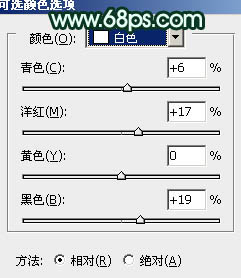


8、创建可选颜色调整图层,对白色进行调整,参数设置如图12,效果如图13。
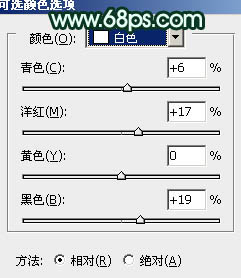

学习 · 提示
相关教程
关注大神微博加入>>
网友求助,请回答!







